Microsoft Teams 键盘快捷键可帮助您智能工作
Microsoft Teams已成为远程管理工作和操作的终极选择。除了丰富的功能外,它还包含有用的键盘快捷键,可帮助用户浏览Teams功能。在这篇文章中,我们将看到一些Microsoft Teams 键盘快捷键(Microsoft Teams keyboard shortcuts),以帮助您更高效地工作。

Microsoft团队键盘快捷键(Teams keyboard shortcuts)
今天,我们的工作和学习方式发生了重大变化。越来越多的人正在迅速转移到在家工作的环境中。这种变化甚至迫使以前的通勤者远程管理他们的工作。好消息是人类正在学习跟上危机的步伐。在这种情况下,您仍然可以使用这些快捷方式进行联系、协作并完成更多工作。
1] Ctrl + Shift + M
您可以使用此快捷方式将自己(以及麦克风范围内的其他人)静音
2] Ctrl+Shift+O
此快捷方式可让您打开或关闭相机
3] Ctrl + N
启用时启动新对话。
4] Ctrl + / –
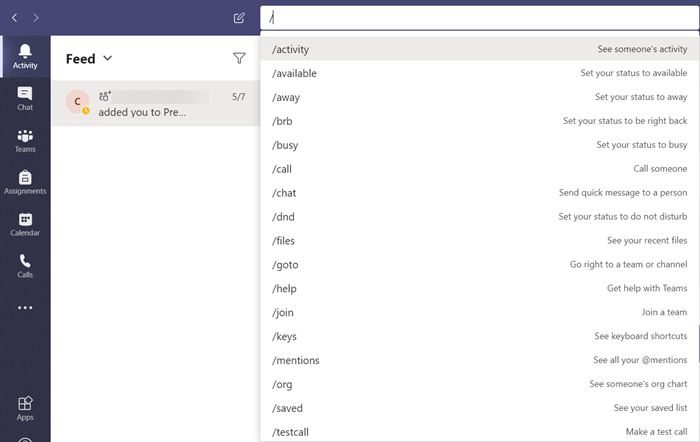
显示所有可用于轻松访问内容、设置状态或导航到不同位置的命令。
5] Ctrl + O

提供通过OneDrive或从您的计算机直接附加文件。
6]:字

键入一个冒号“:”,紧跟一个单词以打开表情符号面板。在这里,您可以找到其他表情符号列表。
7] Ctrl + 1+ 2 + 3

它可以帮助您在左侧导航栏上上下导航。例如,Ctrl + 1 将您带到“活动提要(Activity feed)”,Ctrl +2切换到聊天(Chat),而Ctrl + 3 将您带到团队(Teams)页面。
8] Ctrl + E
可以快速切换到位于Teams(Teams)窗口顶部的搜索栏。
9] Ctrl+。
(Display)在Teams中(Teams)显示其他快捷方式。
10] ^ -
使用(Use)这些键并按箭头键来编辑您发送的最后一条消息。无需访问“更多操作(More actions)”菜单(显示为 3 个水平点)
我希望它有帮助!
Related posts
Microsoft Teams 的 13 个最佳键盘快捷键
如何添加Zoom给Microsoft Teams
如何在Linux and macOS上安装Microsoft Teams
如何在Microsoft Teams上赞美Microsoft Teams的工作
你错过了,要求你的管理员启用Microsoft Teams
如何创建Tabs在Microsoft Teams
Microsoft团队日历丢失或不显示
呸! Microsoft Teams中出现了错误的错误
Microphone不在Windows 10上的Microsoft Teams工作
Microsoft Teams如何跟踪您的活动以及如何停止它
Windows 11/10中的Fix Microsoft Teams Error caa70004
如何在Microsoft Teams中分享Protected File
该文件已被锁定的错误上Microsoft Teams
在Windows 10中将应用程序添加到Microsoft Teams App bar的方法
如何过滤Microsoft Teams Activity Feed
如何修复Microsoft Teams Error Code CAA301F7
如何在Microsoft Teams中创建Poll?
Microsoft Teams允许用户与两个显示器加入会议
如何在Microsoft Teams中更改Team Picture
Microsoft Teams Best Project Management apps
